配置Microsoft CA伺服器以發佈ISE的證書吊銷清單
下載選項
無偏見用語
本產品的文件集力求使用無偏見用語。針對本文件集的目的,無偏見係定義為未根據年齡、身心障礙、性別、種族身分、民族身分、性別傾向、社會經濟地位及交織性表示歧視的用語。由於本產品軟體使用者介面中硬式編碼的語言、根據 RFP 文件使用的語言,或引用第三方產品的語言,因此本文件中可能會出現例外狀況。深入瞭解思科如何使用包容性用語。
關於此翻譯
思科已使用電腦和人工技術翻譯本文件,讓全世界的使用者能夠以自己的語言理解支援內容。請注意,即使是最佳機器翻譯,也不如專業譯者翻譯的內容準確。Cisco Systems, Inc. 對這些翻譯的準確度概不負責,並建議一律查看原始英文文件(提供連結)。
目錄
簡介
本文檔介紹運行Internet Information Services(IIS)以發佈證書吊銷清單(CRL)更新的Microsoft證書頒發機構(CA)伺服器的配置。還說明了如何配置思科身份服務引擎(ISE)(3.0及更高版本)以檢索更新以用於證書驗證。可以將ISE配置為檢索它在證書驗證中使用的各種CA根證書的CRL。
必備條件
需求
本文件沒有特定需求。
採用元件
本文中的資訊係根據以下軟體和硬體版本:
-
思科身分識別服務引擎版本3.0
-
Microsoft Windows® Server® 2008 R2
本文中的資訊是根據特定實驗室環境內的裝置所建立。文中使用到的所有裝置皆從已清除(預設)的組態來啟動。如果您的網路運作中,請確保您瞭解任何指令可能造成的影響。
設定
本節提供用於設定本文件中所述功能的資訊。
在CA上建立並配置資料夾以容納CRL檔案
第一項任務是配置CA伺服器上的一個位置以儲存CRL檔案。預設情況下,Microsoft CA伺服器將檔案發佈到C:\Windows\system32\CertSrv\CertEnroll\
不要使用此系統資料夾,而是為檔案建立一個新資料夾。
- 在IIS伺服器上,選擇檔案系統上的位置並建立新資料夾。在本示例中,建立資料夾C:\CRLDistribution。
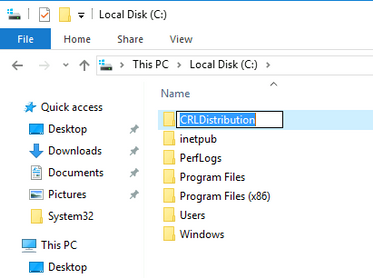
2.為了使CA將CRL檔案寫入新資料夾,必須啟用共用。按一下右鍵新資料夾,選擇屬性,按一下共用頁籤,然後按一下高級共用。
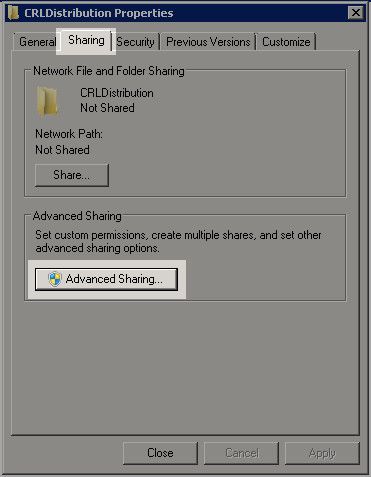
3.若要共用資料夾,請選中共用此資料夾覈取方塊,然後在「共用名稱」欄位中的共用名稱末尾新增一個美元符號($)以隱藏共用。
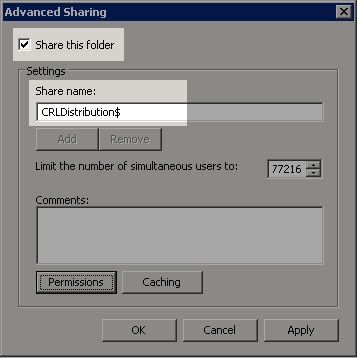
4.按一下Permissions(1),按一下Add(2),按一下Object Types(3),然後選中Computers覈取方塊(4)。
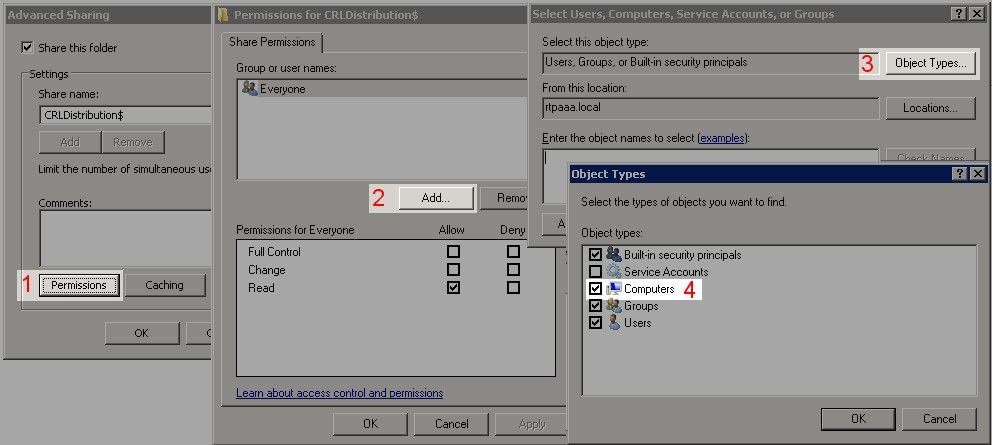
5. 要返回「選擇使用者」、「電腦」、「服務帳戶」或「組」視窗,請按一下確定。在輸入要選擇的對象名稱欄位中,在此示例中輸入CA伺服器的電腦名稱:WIN0231PNBS4IPH並按一下Check Names。如果輸入的名稱有效,該名稱將刷新並帶有下劃線。按一下「OK」(確定)。
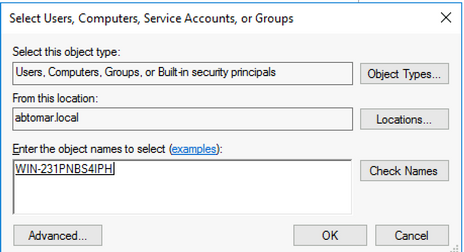
6. 在「組或使用者名稱」欄位中,選擇CA電腦。選中Allow for Full Control以授予對CA的完全訪問許可權。
按一下「OK」(確定)。再次按一下OK以關閉「高級共用」視窗並返回到「屬性」視窗。

7.為了允許CA將CRL檔案寫入新資料夾,請配置相應的安全許可權。按一下Security頁籤(1),按一下Edit(2),按一下Add(3),按一下Object Types(4),然後選中Computers覈取方塊(5)。
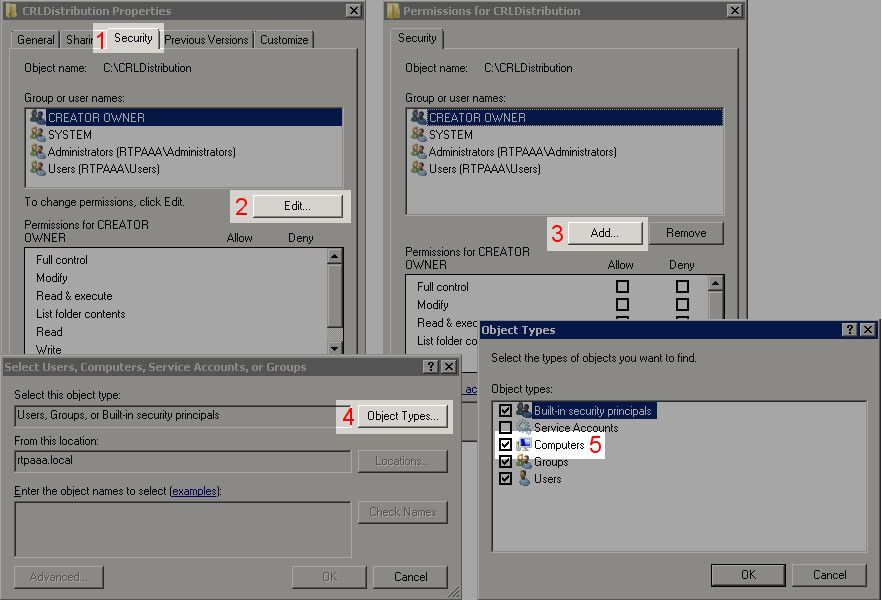
8.在「輸入要選擇的對象名稱」欄位中,輸入CA伺服器的電腦名稱,然後按一下檢查名稱。如果輸入的名稱有效,該名稱將刷新並帶有下劃線。按一下「OK」(確定)。
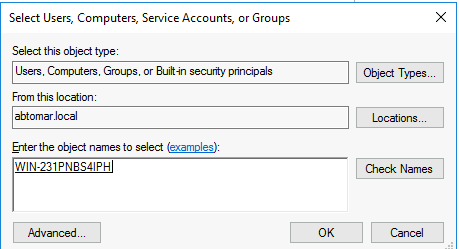
9.在「組或使用者名稱」欄位中選擇CA電腦,然後選中Allow for Full control以授予對CA的完全訪問許可權。按一下OK,然後按一下Close以完成任務。
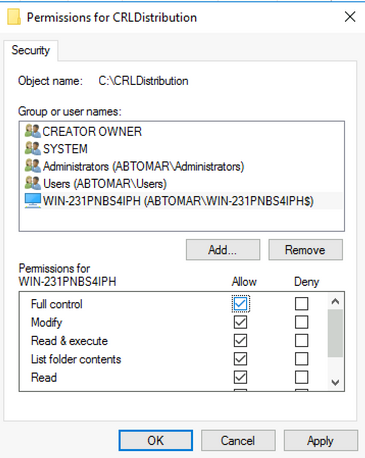
在IIS中建立網站以公開新的CRL分發點
為了讓ISE訪問CRL檔案,請通過IIS訪問包含CRL檔案的目錄。
-
在IIS伺服器工作列上,按一下開始。選擇管理工具> Internet資訊服務(IIS)管理器。
-
在左側窗格(稱為控制檯樹)中,展開IIS伺服器名稱,然後展開站點。

3.按一下右鍵預設網站,然後選擇新增虛擬目錄,如下圖所示。
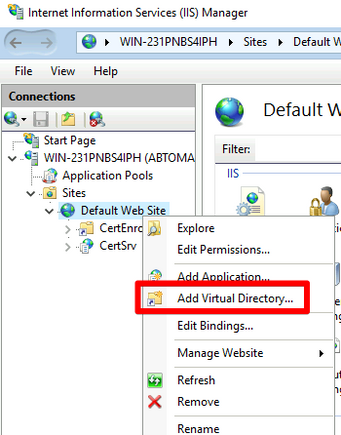
4.在「別名」欄位中,輸入CRL分發點的站點名稱。在此示例中,輸入了CRLD。

5.按一下省略號(。..)在「物理路徑」(Physical path)欄位的右側,瀏覽到在第1部分中建立的資料夾。選擇該資料夾,然後按一下確定。按一下OK以關閉Add Virtual Directory視窗。
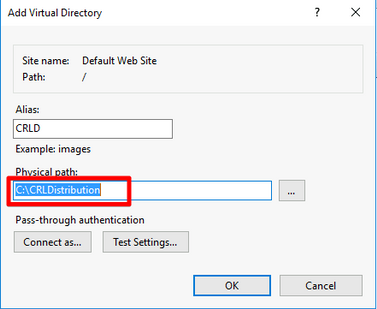
6.在步驟4中輸入的站點名稱必須在左窗格中突出顯示。如果沒有,現在就選擇。在中心窗格中,按兩下Directory Browsing。
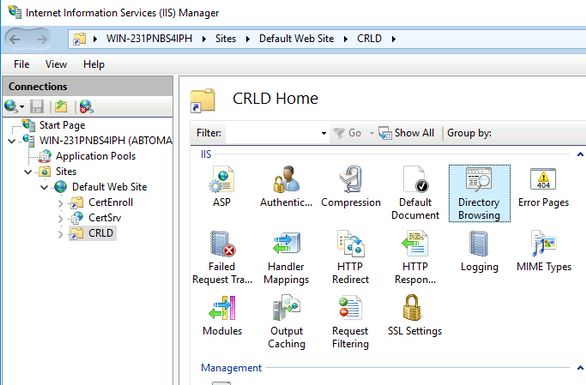
7.在右窗格中,按一下啟用以啟用目錄瀏覽。
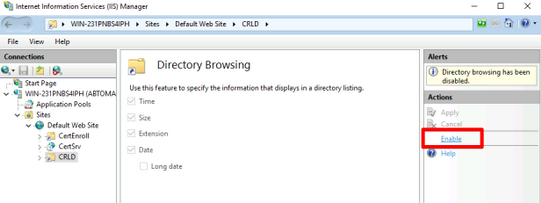
8.在左窗格中,再次選擇站點名稱。在中心窗格中,按兩下Configuration Editor。
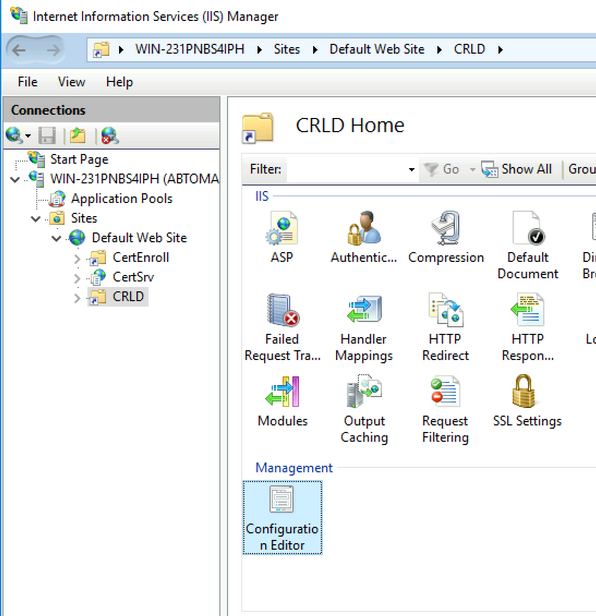
9.在「部分」下拉選單中,選擇system.webServer/security/requestFiltering。在allowDoubleEscaping下拉選單中,選擇True。在右窗格中,按一下Apply,如下圖所示。

現在必須通過IIS訪問該資料夾。
配置Microsoft CA伺服器以將CRL檔案發佈到分發點
現在,已配置了一個新資料夾來容納CRL檔案,並且該資料夾已在IIS中公開,請配置Microsoft CA伺服器以將CRL檔案發佈到新位置。
-
在CA伺服器工作列上,按一下開始。選擇Administrative Tools > Certificate Authority。
-
在左窗格中,按一下右鍵CA名稱。選擇Properties,然後按一下Extensions頁籤。要新增新的CRL分發點,請按一下Add。

3.在「位置」欄位中,輸入在第1部分中建立和共用的資料夾的路徑。在第1部分的示例中,路徑為:
\\WIN-231PNBS4IPH\CRL分配$
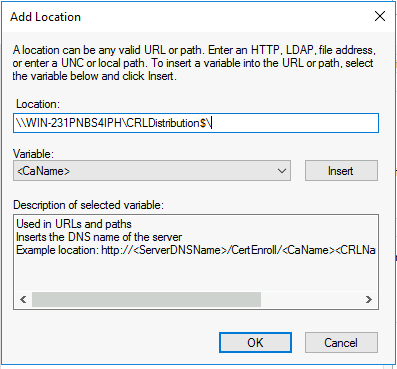
4.填寫「位置」欄位後,從「變數」下拉選單中選擇<CaName>,然後按一下「插入」。
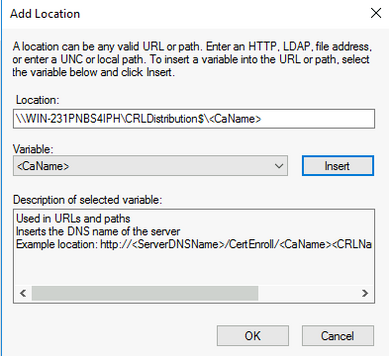
5.從「變數」下拉選單中,選擇<CRLNameSuffix>,然後按一下插入。
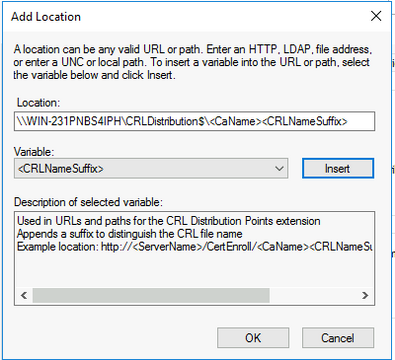
6.在「位置」欄位中,將.crl附加到路徑的末尾。在此示例中,位置為:
\\WIN-231PNBS4IPH\CRL分配$\<CaName><CRLNameSuffix>.crl
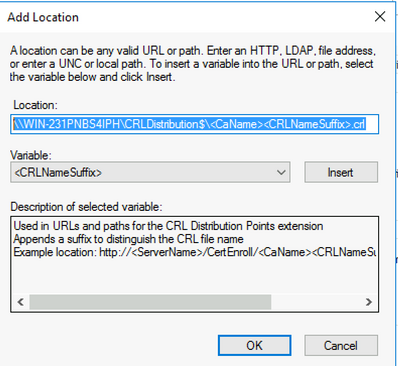
7. 按一下OK返回到「擴展」頁籤。選中Publish CRLs to this location覈取方塊,然後按一下OK以關閉「屬性」視窗。
出現一個提示符,提示獲得重新啟動Active Directory證書服務的許可權。按一下「Yes」。
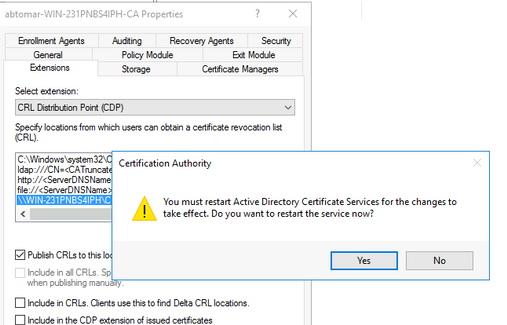
8.在左窗格中,按一下右鍵Revoked Certificates。選擇所有任務>發佈。確保選中「New CRL(新建CRL)」 ,然後按一下「OK(確定)」。
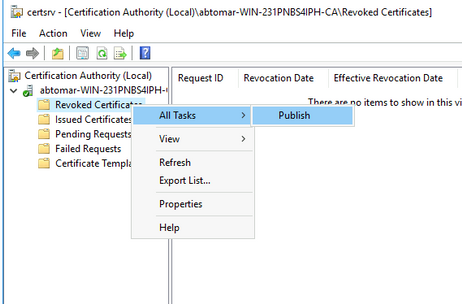
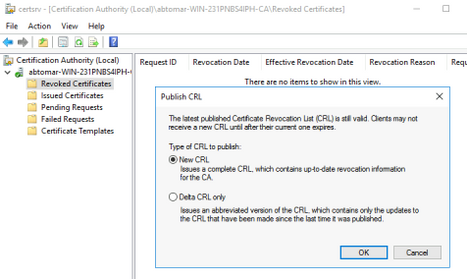
Microsoft CA伺服器必須在第1節中建立的資料夾中建立新的.crl檔案。如果成功建立了新的CRL檔案,則按一下「確定」後將不會出現對話方塊。如果返回有關新分發點資料夾的錯誤,請仔細重複本節中的步驟。
驗證CRL檔案存在且可通過IIS訪問
開始本節之前,請確認新的CRL檔案是否存在,以及是否可以通過另一工作站的IIS訪問這些檔案。
-
在IIS伺服器上,開啟在第1部分中建立的資料夾。必須存在一個.crl檔案,格式為<CANAME>.crl,其中<CANAME>是CA伺服器的名稱。在此範例中,檔案名稱為:
abtomar-WIN-231PNBS4IPH-CA.crl
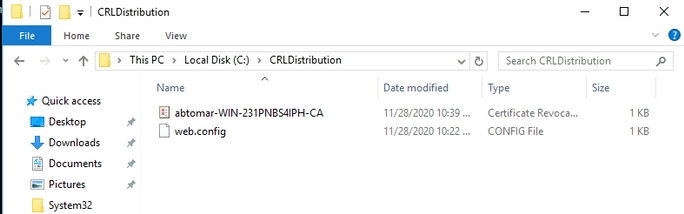
2.從網路上的工作站(最好與ISE主管理節點位於同一網路),開啟Web瀏覽器並瀏覽到http://<SERVER>/<CRLSITE>,其中<SERVER>是在第2部分中配置的IIS伺服器的伺服器名稱,<CRLSITE>是在第2部分中為分發點選擇的站點名稱。在此示例中,URL為:
http://win-231pnbs4iph/CRLD
將顯示目錄索引,其中包括步驟1中觀察到的檔案。
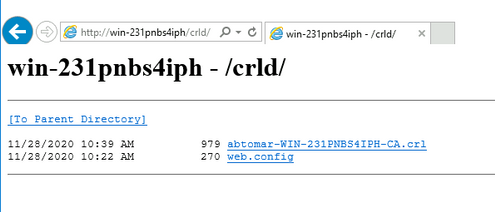
配置ISE以使用新的CRL分發點
在將ISE配置為檢索CRL之前,定義發佈CRL的時間間隔。確定此間隔的策略不在本檔案的範圍之內。潛在值(在Microsoft CA中)為1小時到411年(含)。預設值為1週。確定適合您環境的間隔後,請使用以下說明設定間隔:
-
在CA伺服器工作列上,按一下開始。選擇Administrative Tools > Certificate Authority。
-
在左窗格中,展開CA。按一下右鍵Revoked Certificates資料夾,然後選擇Properties。
-
在「CRL發佈間隔」欄位中,輸入所需的數字並選擇時間段。按一下OK關閉視窗並應用更改。在本示例中,配置了7天的發佈間隔。
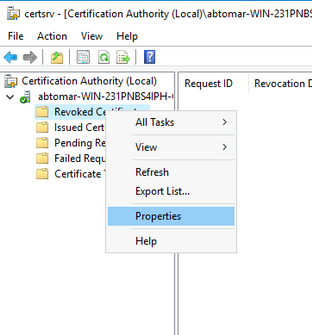

4.輸入certutil -getreg CA\Clock*命令以確認ClockSkew值。預設值為10分鐘。
輸出示例:
Values: ClockSkewMinutes REG_DWORS = a (10) CertUtil: -getreg command completed successfully.
5.輸入certutil -getreg CA\CRLov*命令以驗證是否已手動設定CRLOverlapPeriod。預設情況下,CRLOverlapUnit值為0,表示未設定手動值。如果該值不是0,請記錄該值和單位。
輸出示例:
Values: CRLOverlapPeriod REG_SZ = Hours CRLOverlapUnits REG_DWORD = 0 CertUtil: -getreg command completed successfully.
6. 輸入certutil -getreg CA\CRLpe*命令以驗證CRLeriod(已在步驟3中設定)。
輸出示例:
Values: CRLPeriod REG_SZ = Days CRLUnits REG_DWORD = 7 CertUtil: -getreg command completed successfully.
7.按以下方式計算CRL寬限期:
a.如果在步驟5中設定CRLOverlapPeriod:重疊= CRLOverlapPeriod(分鐘);
其他:重疊=(CRLeriod / 10),分鐘
b.如果重疊大於720,則重疊= 720
c.如果重疊<(1.5 * ClockSkewMinutes),則重疊=(1.5 * ClockSkewMinutes)
d.如果OVERLAP > CRLPeriod,則重疊= CRLPeriod,以分鐘為單位
e.寬限期=重疊+ ClockSkewMinutes
Example: As stated above, CRLPeriod was set to 7 days, or 10248 minutes and CRLOverlapPeriod was not set.
a. OVERLAP = (10248 / 10) = 1024.8 minutes b. 1024.8 minutes is > 720 minutes : OVERLAP = 720 minutes c. 720 minutes is NOT < 15 minutes : OVERLAP = 720 minutes d. 720 minutes is NOT > 10248 minutes : OVERLAP = 720 minutes e. Grace Period = 720 minutes + 10 minutes = 730 minutes
計算出的寬限期是CA發佈下一個CRL到當前CRL到期之間的時間量。需要配置ISE以相應地檢索CRL。
8.登入到ISE主管理節點,然後選擇管理>系統>證書。在左窗格中,選擇 受信任的證書
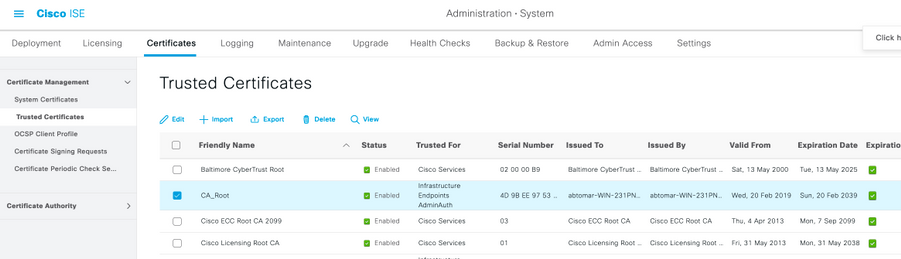
9.選中要為其配置CRL的CA證書旁邊的覈取方塊。按一下「Edit」。
10.靠近視窗底部,選中Download CRL覈取方塊。
11.在「CRL分發URL」欄位中,輸入CRL分發點的路徑,該分發點包括第2部分建立的.crl檔案。在此示例中,URL為:
http://win-231pnbs4iph/crld/abtomar-WIN-231PNBS4IPH-CA.crl
12. ISE可以配置為按固定間隔或基於過期時間(通常也是固定間隔)檢索CRL。 當CRL發佈間隔為靜態時,使用後一個選項可獲得更及時的CRL更新。按一下Automatically單選按鈕。
13.將檢索的值設定為小於步驟7中計算的寬限期的值。如果值集大於寬限期,ISE將在CA發佈下一個CRL之前檢查CRL分發點。在此示例中,寬限期計算為730分鐘或12小時10分鐘。檢索將使用10小時的值
14.根據您的環境設定重試間隔。如果ISE無法按上一步中配置的間隔檢索CRL,它將按此較短間隔重試。
15.選中Bypass CRL Verification if CRL is not Received覈取方塊,如果ISE在其上次下載嘗試中無法檢索此CA的CRL,則允許基於證書的身份驗證正常進行(並且不進行CRL檢查)。如果未選中此覈取方塊,則如果無法檢索CRL,則此CA頒發的證書的所有基於證書的身份驗證都將失敗。
16.選中忽略CRL無效或過期覈取方塊,以允許ISE使用已過期(或無效)的CRL檔案,就像它們有效一樣。如果未選中此覈取方塊,則ISE會將CRL視為在其生效日期之前和下次更新時間之後無效。按一下「Save」以完成設定。
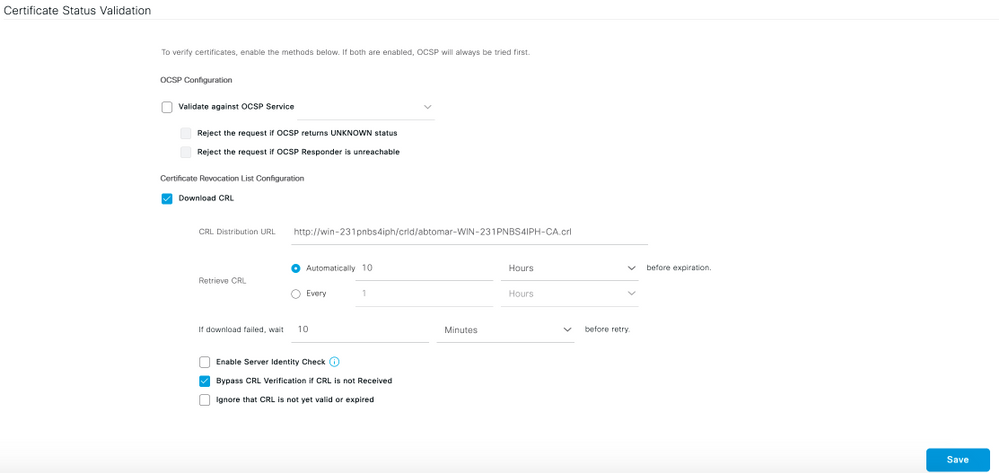
1.微軟。"為證書配置CRL分發點。" http://technet.microsoft.com/en-us/library/ee649260%28v=ws.10%29.aspx,2009年10月7日[2012年12月18日]
2.微軟。"手動發佈證書吊銷清單。" http://technet.microsoft.com/en-us/library/cc778151%28v=ws.10%29.aspx,2005年1月21日[2012年12月18日]
3.微軟。"配置CRL和增量CRL重疊週期。" http://technet.microsoft.com/en-us/library/cc731104.aspx,2011年4月11日[2012年12月18日]
4. MS2065 [MSFT]。「如何計算EffectiveDate(this isupdate)、NextUpdate和NextCRLPublish。」 http://blogs.technet.com/b/pki/archive/2008/06/05/how-effectivedate-thisupdate-nextupdate-and-nextcrlpublish-are-calculated.aspx,2008年6月4日[2012年12月18日]
由思科工程師貢獻
- Abhishek TomarCisco TAC工程師
- Justin TeixeiraCisco TAC工程師
 意見
意見